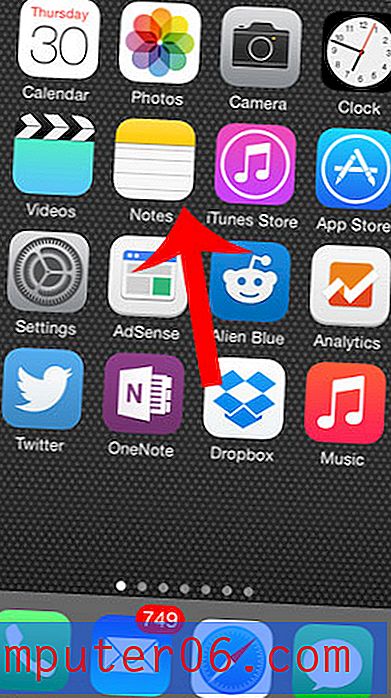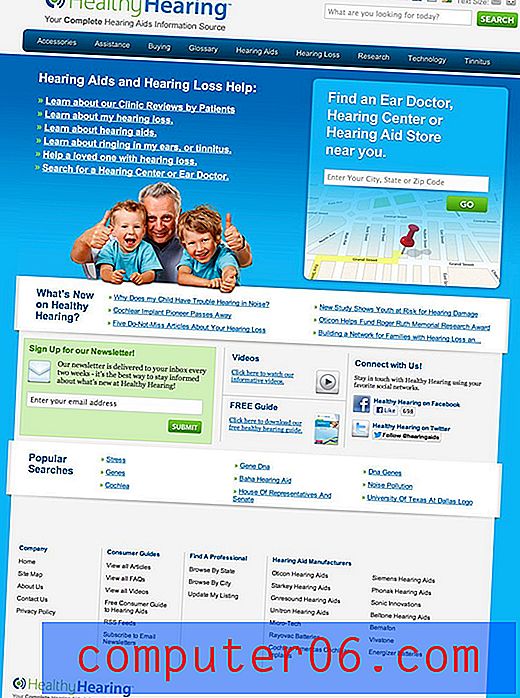Umístění souboru PST
Přepínání počítačů nebo zálohování souborů v počítači vyžaduje nalezení a kopírování souborů, které jsou pro vás důležité. Jako uživatel aplikace Outlook pravděpodobně v počítači není mnoho souborů, které jsou důležitější než soubor PST aplikace Outlook.
Umístění souboru PST v počítači však může být obtížné rozeznat, pokud jej slepě hledáte. Naštěstí aplikace Microsoft Outlook obsahuje nabídku, která umožňuje provádět změny a zobrazit nastavení vašeho profilu aplikace Outlook. Mezi nastaveními, která můžete v této nabídce zobrazit, je umístění souboru PST aplikace Outlook. Vytvoření záložní kopie souboru PST bude zahrnovat vše ve vašem účtu, včetně distribučních seznamů, které jste uložili do svých kontaktů.
Vyhledání umístění souboru PST
Pokud máte předchozí zkušenosti s aplikací Microsoft Outlook 2003 nebo Microsoft Outlook 2007, může se vám struktura aplikace Microsoft Outlook 2010 zdát trochu cizí. To může být pravda, i když jste program již nějakou dobu používali, zejména pokud neměníte nastavení účtu pro svůj profil aplikace Outlook s velkou pravidelností. Chcete-li najít soubor PST aplikace Outlook, musíme nejprve najít nabídku Nastavení účtu v aplikaci Outlook 2010.
Spusťte aplikaci Microsoft Outlook 2010 a poté klikněte na oranžovou kartu Soubor v levém horním rohu okna. V levé části okna klikněte na položku Informace, ve středu okna klikněte na tlačítko Nastavení účtu a poté v rozevírací nabídce znovu klikněte na Nastavení účtu . Pokud máte v profilu aplikace Outlook více než jeden e-mailový účet, musíte v rozevírací nabídce v horní části okna kliknout na správný účet a určit umístění souboru PST pro tento účet.

Otevře se vyskakovací okno Nastavení účtu . Klikněte na kartu Datové soubory v horní části okna Nastavení účtu, kde se zobrazí seznam všech datových souborů spojených s aktuálním profilem aplikace Outlook.
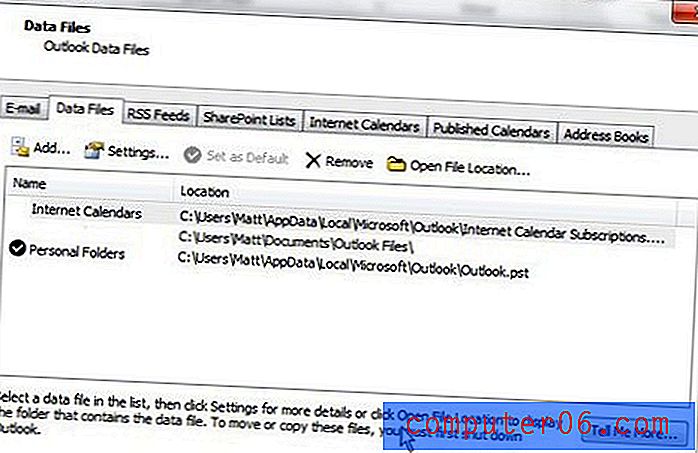
Umístění souboru PST je zobrazeno ve středu okna, ve sloupci Umístění . Pokud chcete být přeneseni přímo do umístění souboru PST, klikněte na požadovaný soubor PST, aby byl zvýrazněn, a poté klikněte na tlačítko Otevřít umístění souboru nad seznamem datových souborů.
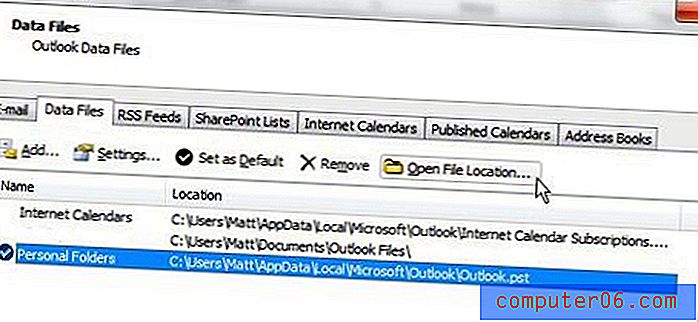
Tím se otevře Průzkumník Windows přímo do umístění souboru PST. Můžete také klepnout na tlačítko Nastavení, když je vybrán požadovaný soubor PST, který otevře jiné vyskakovací okno s názvem Datový soubor aplikace Outlook . Toto okno můžete použít k provedení řady dalších akcí, jako je změna hesla pro soubor PST aplikace Outlook nebo zkomprimování souboru PST, pokud je příliš velké.
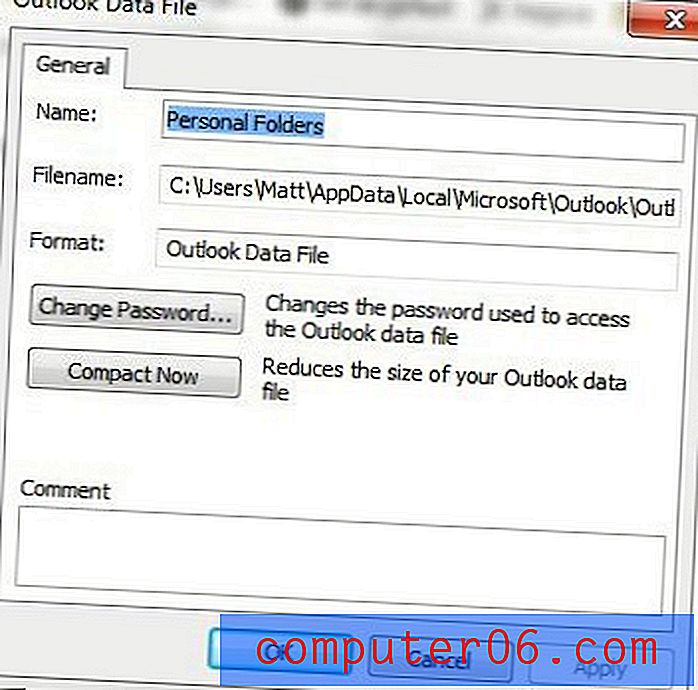
Pokud určujete umístění vašeho souboru PST, protože jej chcete přenést do jiného umístění nebo jej někde zálohovat, uvědomte si, že soubory PST aplikace Outlook se mohou rychle stát velmi velkými. Pokud zřídka odstraňujete e-maily a odesíláte nebo přijímáte zprávy, které obsahují velké přílohy, není neobvyklé, že soubor PST aplikace Outlook bude mít velikost mnoho GB. Navíc, pokud máte více e-mailových účtů v jednom profilu aplikace Outlook, velikost vašeho souboru PST se v důsledku tohoto faktoru také zvětší.